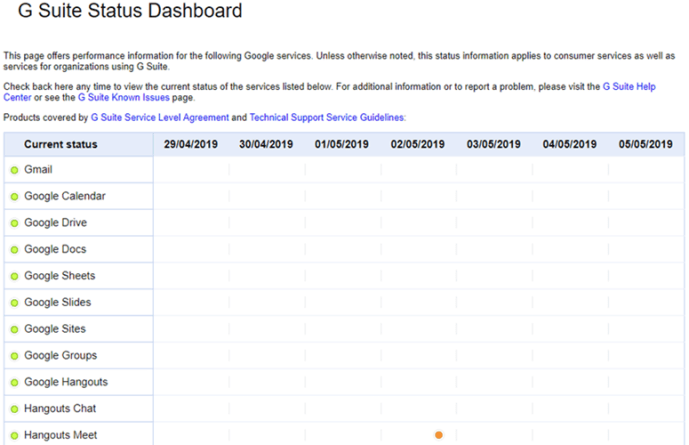மேகம் விரைவில் நம் வாழ்வின் மையமாக மாறிவிட்டது. இது எங்கள் சாதனங்களை இணைக்கிறது, எங்கள் தரவைச் சேமிக்கிறது மற்றும் எப்போதாவது மகிழ்ச்சியற்ற பிரபலங்களை சங்கடப்படுத்துகிறது. சர்வதேச டேட்டா கார்ப்பரேஷனின் சமீபத்திய அறிக்கையானது, 2015 ஆம் ஆண்டுக்குள் கிளவுட்டில் சுமார் 86 ஜெட்டாபைட் டேட்டா சேமிக்கப்படும் என்று கணித்துள்ளது. ஒரு ஜெட்டாபைட் ஒரு டிரில்லியன் ஜிகாபைட் என்று கருதினால், உங்கள் சேவை வழங்குனருடன் ஏதேனும் சிக்கல்கள் இருந்தால் ஏன் விரைவாகச் சரி செய்யப்பட வேண்டும் என்பதைப் பார்ப்பது எளிது.
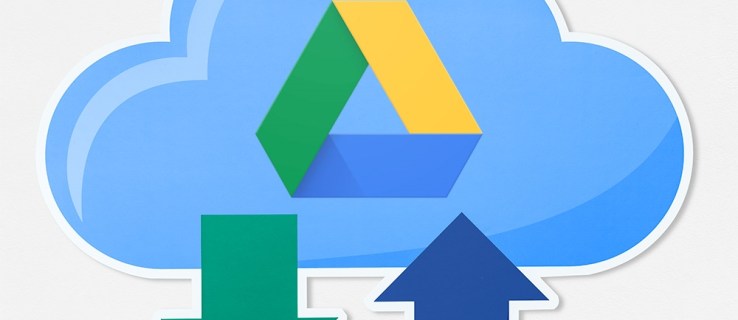
Google இயக்ககம் மிகப்பெரிய மற்றும் மிகவும் பிரபலமான கிளவுட் சேவைகளில் ஒன்றாகும். 2012 இல் வெளியானதிலிருந்து, இது ஒரு பில்லியனுக்கும் அதிகமான பயனர்களாக வளர்ந்துள்ளது, மேலும் 2 டிரில்லியனுக்கும் அதிகமான கோப்புகள் அவற்றின் நெபுலஸ் தரவு வங்கிகளில் பதிவேற்றப்பட்டுள்ளன.
தெளிவாக கூகுள் டிரைவ் நம்மில் பலருக்கு முக்கியமானது, எனவே அது சரியாக வேலை செய்யாதபோது அது விரக்தியையும் எரிச்சலையும் ஏற்படுத்தும். எனவே, உங்கள் பதிவேற்றச் சிக்கல்களைச் சரிசெய்து முயற்சி செய்ய நீங்கள் என்ன செய்யலாம்?
பல தீர்வுகள் உள்ளன, அவற்றை எளிமையானது முதல் ஆழமானது வரை வரிசைப்படுத்தியுள்ளோம். ஆரம்பம் முதல் இறுதி வரை இந்தப் பட்டியலைப் பின்பற்றினால், குறைந்தபட்ச சலசலப்பில் சிக்கலைத் தீர்க்க முடியும்.
Google இயக்ககத்தின் நிலையைச் சரிபார்க்கவும்
முதலாவதாக, பிரச்சனை உங்களுக்குத் தான் என்பதை உறுதிப்படுத்திக் கொள்ளுங்கள். 2017 இல் அவர்களின் கடைசி பெரிய சேவைத் தடங்கலில் இருந்து சிறிது நேரம் ஆகிவிட்டது, ஆனால் சிக்கல் உங்கள் முடிவுக்கு வர வாய்ப்புள்ளது. Google இன் G Suite ஸ்டேட்டஸ் டாஷ்போர்டிற்குச் சென்று, மற்றொன்றில் தொழில்நுட்பச் சிக்கல்களால் சிக்கல் ஏற்படவில்லை என்பதை உறுதிப்படுத்திக் கொள்ளுங்கள். சங்கிலியின் முடிவு. கூகுள் டிரைவ் மூலம் ஆரஞ்சு அல்லது சிவப்பு புள்ளி இருந்தால், அது சரிசெய்யப்படும் வரை காத்திருப்பதே சிறந்த வழி.
உங்கள் இணைப்பு செயல்படுகிறதா என்பதை உறுதிப்படுத்தவும்

அடுத்து, உங்கள் இணைய இணைப்பு சரியாக இயங்குகிறதா என்பதை உறுதிப்படுத்தவும். நீங்கள் விண்டோஸ் 10 ஐ இயக்குகிறீர்கள் என்றால், சரிசெய்தலை இயக்க முயற்சிக்கவும். LAN/WiFi ஐகானில் வலது கிளிக் செய்யவும் பணிப்பட்டியின் கீழ் வலதுபுறத்தில், கிளிக் செய்யவும் 'சிக்கல்களை சரிசெய்தல்'. மாற்றாக, அடிக்கவும் விண்டோஸ் விசை + ஐ அமைப்புகள் சாளரத்தைத் திறக்க, கிளிக் செய்யவும் நெட்வொர்க் & இணையம், பின்னர் கிளிக் செய்யவும் பிணைய சரிசெய்தல்.
மேக்கில், செல்லவும் விண்ணப்பங்கள், பிறகு பயன்பாடுகள், பின்னர் திறக்கவும் நெட்வொர்க் பயன்பாடு. உங்கள் நெட்வொர்க்கின் நிலை மற்றும் ஏதேனும் சிக்கல்கள் இருந்தால் நீங்கள் பார்க்க முடியும்.
உங்கள் ரூட்டரை பதினைந்து வினாடிகளுக்கு அவிழ்த்துவிட்டு மீண்டும் அதைச் செருகுவது மதிப்புக்குரியது. உங்கள் ரூட்டரை மீட்டமைப்பது பெரும்பாலும் இதுபோன்ற சிக்கல்களை சரிசெய்யலாம்.
காப்புப்பிரதி மற்றும் ஒத்திசைவை மீண்டும் தொடங்கவும்
அதை அணைத்து மீண்டும் இயக்குவது ஒரு காரணத்திற்காக ஒரு தொழில்நுட்ப ஆதரவு மந்திரமாகும், ஏனெனில் இது பல சிக்கல்களை சரிசெய்கிறது. இந்த வழக்கில், Google இயக்ககத்தின் காப்புப்பிரதி மற்றும் ஒத்திசைவு செயல்முறையை மறுதொடக்கம் செய்வதன் மூலம் தொடங்கவும். Google இயக்ககத்தின் மேகக்கணி வடிவ ஐகானில் வலது கிளிக் செய்யவும் உங்கள் கணினி தட்டில், பிறகு மூன்று புள்ளிகளைக் கிளிக் செய்யவும் விருப்பங்களைப் பெற, பின்னர் கிளிக் செய்யவும் காப்புப்பிரதி மற்றும் ஒத்திசைவிலிருந்து வெளியேறு. பின்னர் நிரலை மறுதொடக்கம் செய்து மீண்டும் பதிவேற்ற முயற்சிக்கவும்.
அது தோல்வியுற்றால், உங்கள் கணினியை மறுதொடக்கம் செய்ய முயற்சிக்கவும். நீங்கள் Windows 10 இல் இருந்தால், ஷட் டவுனுக்குப் பதிலாக மறுதொடக்கம் என்பதைத் தேர்வுசெய்துள்ளீர்கள் என்பதை உறுதிப்படுத்திக் கொள்ளுங்கள், இது உங்கள் கணினி முழுவதுமாக அணைக்கப்படுவதை உறுதிசெய்கிறது (எதிர்மறைவாக, ஷட் டவுன் குறிப்பிட்ட கணினித் தகவலைப் பராமரிக்கிறது, Windows 10 இன் ஃபாஸ்ட் ஸ்டார்ட்அப் அம்சத்திற்கு நன்றி).
இந்த உதவிக்குறிப்புகள் எதுவும் செயல்படவில்லை என்றால், காப்புப்பிரதி மற்றும் ஒத்திசைவை மீண்டும் நிறுவ முயற்சிக்கவும். நிரலை மீண்டும் பதிவிறக்கவும், வலது கிளிக் செய்யவும் தொடக்க மெனு, செல்ல பயன்பாடுகள் மற்றும் அம்சங்கள், கண்டுபிடி Google இலிருந்து காப்புப்பிரதி மற்றும் ஒத்திசைவு மற்றும் அதை கிளிக் செய்து, பின்னர் கிளிக் செய்யவும் நிறுவல் நீக்கவும். உங்கள் பதிவிறக்கத்தில் இருமுறை கிளிக் செய்து, வழிகாட்டியைப் பின்தொடரவும்.
அதை மறுபெயரிடவும்
கோப்பின் பெயரில் , /, , போன்ற சிறப்பு எழுத்துகள் எதுவும் இல்லை என்பதை உறுதிப்படுத்திக் கொள்ளுங்கள். மற்றும் *. உங்கள் இயக்க முறைமை அதை அனுமதித்தது சாத்தியமில்லை, ஆனால் சில நேரங்களில் பிழை ஏற்படலாம், எனவே அவை செதுக்கப்பட்டால் அவற்றை அகற்றவும். அடுத்து, புதிதாக கோப்பை மறுபெயரிட்டு மீண்டும் பதிவேற்ற முயற்சிக்கவும். அது சரி செய்யவில்லை என்றால், கோப்பை வேறு வடிவத்தில் சேமிக்க முயற்சிக்கவும்.
தனிப்பட்ட அல்லது மறைநிலை சாளரத்தைப் பயன்படுத்தவும்
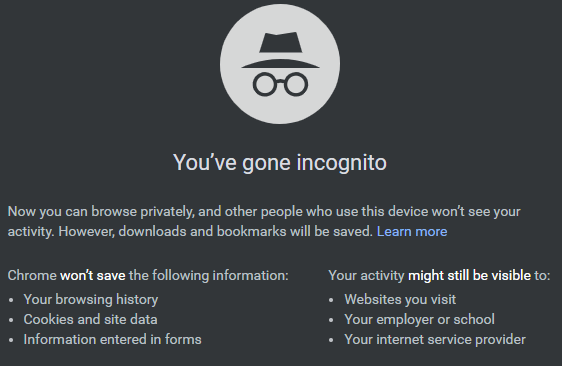
தனிப்பட்ட உலாவி சாளரங்கள் குக்கீகள் அல்லது பிற தரவைச் சேமிக்காது, எனவே கோப்பு ஒன்றில் இருந்து பதிவேற்றினால், நீங்கள் சிக்கலைக் கண்டறிவதற்கு நெருக்கமாக உள்ளீர்கள். ஹிட் Ctrl + Shift + N அல்லது Ctrl + Shift + P உங்கள் உலாவியைப் பொறுத்து, கூகுள் டிரைவில் உள்நுழைந்து, மீண்டும் பதிவேற்றம் செய்யவும்.
உங்கள் உலாவி தரவை அழிக்கவும்
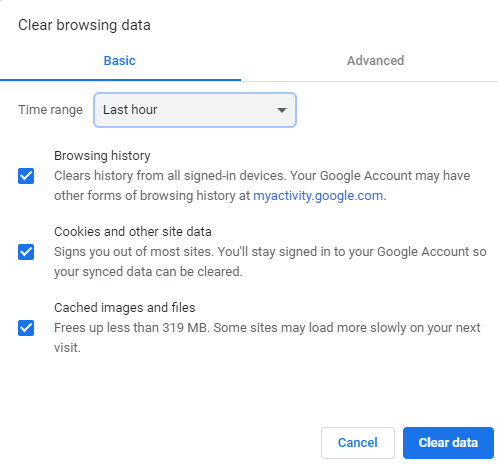
உங்கள் இணைய உலாவியில் சேமிக்கப்படும் தரவு, உங்கள் இணைய அனுபவத்தை விரைவுபடுத்தவும், மொபைல் டேட்டா பயன்பாட்டைச் சேமிக்கவும் உதவும் அதே வேளையில், இது பல சிக்கல்களுக்கு ஆதாரமாகவும் இருக்கலாம். கடைசி உதவிக்குறிப்பு உங்களுக்காக வேலை செய்திருந்தால், இது சிக்கலை முழுவதுமாக சரிசெய்வதற்கான ஒரு நல்ல வாய்ப்பு உள்ளது, அது இல்லாவிட்டாலும், முயற்சி செய்ய வேண்டியது அவசியம்.
Chromeஐத் திறந்து, பின்னர் அழுத்தவும் Ctrl + Shift + Del. தேர்ந்தெடு எல்லா நேரமும் நேர வரம்பிற்கு அடுத்த கீழ்தோன்றும் மெனுவிலிருந்து. நீங்கள் பார்வையிட்ட இணையதளங்களைத் தொங்கவிட விரும்பினால், உலாவல் வரலாற்றிற்கு அடுத்துள்ள பெட்டியைத் தேர்வுநீக்கலாம். பின்னர் அடிக்கவும் தெளிவான தரவு பொத்தானை.
வேறு உலாவியை முயற்சிக்கவும்
இது ஒரு பிழை அல்லது சிதைந்த நிறுவலாக இருக்கலாம், ஆனால் உலாவியே சிக்கலாக இருக்கலாம். மாற்று விருப்பத்தை முயற்சிக்கவும், அது சிறப்பாக செயல்படுகிறதா என்று பார்க்கவும். அவ்வாறு செய்தால், சிக்கலைச் சரிசெய்ய Google இயக்ககம் அல்லது உங்கள் உலாவி புதுப்பிக்கப்படும் வரை இது உங்களின் தற்காலிக தீர்வாக இருக்க வேண்டும். இது வேலை செய்தால் உங்கள் விருப்பமான உலாவியை மீண்டும் நிறுவுவதும் மதிப்பு.
பதிவேற்றத்தை சிறிய பகுதிகளாக பிரிக்கவும்
பதிவிறக்கம் செய்வதை விட உங்கள் நெட்வொர்க்கில் பதிவேற்றம் மிகவும் தேவைப்படுகிறது, மேலும் சில நேரங்களில் ஒரு பெரிய கோப்புறையை ஒரே நேரத்தில் பதிவேற்ற முயற்சிப்பது சிக்கல்களை ஏற்படுத்தலாம். Google இயக்ககத்தில் புதிய கோப்புறையை உருவாக்க முயற்சிக்கவும், பின்னர் கோப்புகளை முழு கோப்புறையாக இல்லாமல் தனித்தனியாக பதிவேற்றவும்.
மாற்றாக, பல பகுதி காப்பகத்தை உருவாக்க 7zip அல்லது WinRAR போன்ற நிரலைப் பயன்படுத்தலாம், மேலும் அதைப் பதிவேற்ற முயற்சிக்கவும்.
இந்த பரிந்துரைகளில் ஒன்று உங்கள் சிக்கலை தீர்க்கும் என்று நம்புகிறேன். இல்லையெனில், உங்களுக்காக ஒரு தீர்வை அவர்கள் கண்டுபிடிக்க முடியுமா என்பதைப் பார்க்க, Google ஐத் தொடர்புகொள்வது மதிப்புக்குரியதாக இருக்கலாம்.